本文作者:Hillperson
序言
先来一张镇楼图,是笔者目前家里的iPad合集。

中间的是2010年的初代iPad,开创性的一代产品,32G去香港自己背回来的,当时还买了相机套件。当时的想法很简单,作为单反伴侣,存储,查看,修改照片,以及看看电子书。
左一是the New iPad,简称牛排,是第一台Retina Display屏幕具有里程碑意义的机器,2012在实体x店铺买的港版,32G加3G版。
左二是2013年的iPad Air,从尺寸和体积上也算一个里程碑吧,是公司发的工作iPad,服役至今,不知不觉发现自己也5年没有换iPad了。32G 3G版
右边两个分别是iPad2017给儿子学习使用,以及iPad2018给老妈看片买淘宝使用。
其实说了这么多无外乎是想引出图片中央的主角-2018 iPad Pro 12.9英寸。之前我自用的每台iPad,都是某一种质的进步,而同时我也在不断寻找iPad可以代替笔记本电脑的可能性。由于公司配发笔记本电脑,而且个人iPad是无法进入公司的网络体系,所以我并没有想要使用iPad代替电脑来工作。我希望的是iPad可以代替电脑满足我的个人生活,尤其是在旅途中。
对于我来说,其实无外乎就是修片子和剪辑视频。一台运行MacOS系统,可以运行PS,LR,FCPX的iPad一直是我的梦想。
说实话第一代iPad Pro出现的时候,我就觉得离我的目标很近了,Affinity Photo那接近于Photoshop的功能,以及iPad体系中逐渐融合的分屏,文件管理等功能升级,也都让我越来越满意。而在今年,我又认识了LumaFusion这个简易版FCPX的软件,我觉得软件端已经基本成熟满足我的要求,或许只是缺那么一个促使我买新设备的时机吧。
今年的10月31日,时机终于来了。新发布的iPadPro,取消Home,使用FaceID,性能强悍变态到超过Laptop级i7的跑分表现,二代铅笔,以及非常革命性的USB-C扩展接口。我想这就是一台新的质变的iPad吧。
本文的体验内容基本分五个大的部分,具体结构如下图。
 开箱,外观及使用体验外设扩展测试快充相关测试生产力体验本站首碎?(及屏幕维修更换)
开箱,外观及使用体验外设扩展测试快充相关测试生产力体验本站首碎?(及屏幕维修更换)开箱,外观及使用体验
官网购买,Pencil刻字,iPadPro和Apple Pencil是分别送到的。iPad由深圳发货,笔由上海发货,承运快递均为顺丰。
iPad的外纸箱

设计精巧的封口处

开箱之后可以看到没有任何泡沫盒气泡袋,一体折叠的纸箱兼具保护缓冲功能,而且随着盖子的打开,内部的隔层还有一个自动连带上提的动作,方便拿出。

包装盒上的iPad正面图案是1:1大小,真实的iPad就是这么大。

今年开始所有Apple设备,除了iPhone,大部分都采用这种新型带撕手的包装,方便快速拆封。

为此我还拍了一个小视频,顺便在iPadPro上尝试剪辑输出。
盒盖打开就是新版全面屏版本的iPadPro。保护膜兼具提手功能。盒盖内部还有缓冲和抗磨的无纺布。

保护膜背面。

接下来是Pencil的开箱,快递包装与iPadPro类似,也有设计封口。

内部设计仍然很环保,而且精巧。利用一个折叠的纸板,配上透明薄膜,两端折叠,使薄膜绷紧,在包装中固定住产品。

精巧包装拿出来。

传说中的冰箱贴模式。(地表最贵冰箱贴?)

手上有两个双面夹,黑色的和红色的。

侧面都是裸露的,不影响Pencil的吸附,配对,和充电。

由于网上的评测开箱众多,就不一一展示外观和细节了,直接说一说体验吧。
相比我之前用的iPad,第一个感觉肯定是大,12.9的iPadPro由于是4:3的比例,所以比13寸的笔记本电脑屏幕还要大,这也是我选择12.9的一大原因。因为我想代替Macbook陪伴我出行,无论是调整照片,制作海报,剪辑视频,甚至是绘画(由于购买iPadPro,于是最近有学习画画的冲动),包括工作上使用的多软件分屏,11寸那个小屏幕都是略显可怜的。对比12.9和之前7.9的对比,外形大了一圈,而屏幕则更是大了好几圈。这么大的屏幕配上超窄的边框(虽然比起iPhone的框粗爆了,不过相比12.9的屏幕,已经几乎可以忽略了)。真的有一种拿着一块玻璃的感觉(谁家玻璃这么重。。。)。重量上虽然600多g的重量不算轻,但是相比Macbook来说轻多了,更别说我用比Mackbook更轻的重量换来了甚至超过MacbookPro的性能(单独从跑分,和视频剪辑输出来说)。下图是与iPadAir,以及iPhoneXS Max的对比。


第二个体验就是FaceID的便捷性。由于取消了Home键,所以这一台iPadPro其实理论上是不分方向的,如果不带保护套的话,真的很难分辨上下左右,这一代iPadPro真正实现了乔布斯的设想,任何角度拿起来就用。而FaceID相比iPhone上大大提升,四个方向都可以解锁,不仅仅是横屏,向左横,向右横,倒着拿,都可以迅速解锁。甚至斜着拿也可以解锁。
而且不仅仅是旋转角度的问题,摄像头的可视角度(不知道这么说对不对)相比iPhone也大大提高。iPad放在桌面上,脸不用凑过去放在iPad的正上方,就算倾斜一点,眼睛向前下方向看过去,也可以正确解锁。

除了FaceID适应全方向之外,细节的设计也都支持你使用任何角度,比如无论你哪个方向握持,如果遮挡了前置摄像头影响解锁,在提示遮挡的同时,会有一个小箭头提示你摄像头的位置。

关于其他三个按钮,在适当的时候也会有提示。比如双击确认付款的时候,就会贴心的提示你目前锁屏按钮在哪里。

第三个体验则是新一代Apple Pencil的便利性。无线和充电配对的便利性相比第一代大大提高。第一次将Apple Pencil靠近你的iPad的时候,会有如下图显示的提示,然后点击配对即可,完全不需要点进设置,蓝牙里面去操作。实际的使用过程中,书写非常流利,我在贴了一个钢化膜的情况下,仍然非常顺畅,没有任何断触的发生。


第四个体验则是性能。这其实也是我非常期待的。发布会上演示完整版Photoshop处理一个3G大小的150多个图层的PSD文件那种流畅程度让我瞠目结舌。新一代的iPadPro跑分非常吓人,尽管我买的256G版本还是4G内存。下图是我自己的截图,我的i7 6700K+32G内存+RX580的黑苹果跑分,与iPadPro,以及2018款6核顶配MacbookPro的对比。

而这个分数也并不仅仅是跑分而已。我实际测试了一小段4K视频的剪辑输出,单纯从最后的渲染输出来说,这台iPadPro利用iMovie或者LumaFusion的渲染输出速度,比我这台黑苹果上面利用Final Cut Pro的渲染输出速度还要快,而且快很多。网上也曾经有一位冰岛专业摄影师展示用iPadPro+Lightroom处理他那一亿像素的哈苏相机的RAW照片,其流畅度甚至超过了大多数台式机。
第五个体验就是音质效果。由于我并没有使用过前两代iPadPro,刚刚入手的时候真的被这8个喇叭的音质震撼到了。我用iPadPro和Sony的千元级便携音箱做了一个对比。使用iPhone视频模式录制,并不能体现实际音质,但是可以听出对比。
音量堪比音箱,远胜过其他iPad和iPhone。低音相比独立音箱,还是很烂,渡口时的鼓声简直无法入耳,中音的厚度也略有欠缺,但是中高音的通透度和解析度和这个Sony的音响比较接近了。而且喇叭的离箱度非常不错,完全感觉不出左右的喇叭响,看电影的时候尤为明显,感觉声音是从屏幕的正中心发出来的,有种中置透声幕的感觉。
我个人的评价,iPadPro距离千元级蓝牙音箱还是有一定明显的差距,但是基本可以打平两三百元级别的那种迷你蓝牙音箱,甚至在声场上还可以秒杀他们。如果是网络通话,甚至可以摆在桌面上开电话会议当八爪鱼使用。
外设扩展测试
USB Type-C接口,是此次非常大的一个改变。从功能扩展性上来说,可能比Lightning的提升并不算大,毕竟Lightning的配件已经非常成熟,功能涵盖范围很广了。但是从Lightning换到USB-C,给我们带来了更广的配件选择范围,尤其是第三方的适配性,大大改善了Lightning的MFI认证时代那经常出现的兼容性问题。同时USB-C 3.1的带宽相比较Lightning的USB2.0级别也大大提升,这一点在外接屏幕,导入大体积视频或者单反照片的时候,有显著改善。
在官网购买iPad Pro的同时,我也趁双十一,分别在京东和淘宝买入了多功能扩展Dock,USB-C转USB-A的便携头,和转接线,以及考虑到过去我的众多Lightning接口的设备,我还购入了USB-C转Lightning,Lightning转USB-C,以及Micro-USB转USB-C的转接头。以及官网的USB-C转3.5mm耳机接口。接下来就分别介绍一下实际使用结果。

USB-C多功能扩展Dock
这类多功能Dock有很多选择,有没有VGA,有没有HDMI,HDMI和VGA能不能同时输出,有没有网卡,有没有读卡器等,各种牌子都有选择,最终我选择了一个京东自有品牌的扩展器,具有VGA+HDMI+网线+3个USB3.0+PD充电输入,VGA和HDMI不能同时输出(我暂时没有这个同时输出双屏的需要)。双十一期间234大洋拿下。

京造 Type-C便携式扩展坞 USB-C转HDMI/VGA转换器 PD充电转接头数据线 苹果MacBook华为Mate10pro投屏拓展坞299元京东
去购买
首先,千兆网卡可以正常使用,在插上扩展器之后,不需要连接网线,设置界面就会多出一个选项,以太网。如果插入网线后,则可以在以太网界面正确的看到DHCP获取信息,或者改为手动设置。虽然说目前已经遍地wifi了,但是在一些特殊场合,网线连接还是可以发挥作用的,比如某些网线是域无线是公网的环境下切换网络,比如网线连接telnet配置路由器和交换机等。

HDMI和VGA连接都可以正常输出,在连接了视频输出线之后,右上角会多出一个类似AirPlay的图标表示正在视频输出。我买的这个扩展器是两个同时连接,保持先连接的那个输出。如果你有需要可以购买支持同时输出双屏的扩展器。VGA最多支持1080P,HDMI最多支持4K30P。输出时不能调整分辨率比例,所以桌面输出的时候,左右会有黑边,如果是连接电视,某些型号过扫描的兼容性不好的时候,甚至会出现四周黑边的情况。但是当播放视频的时候则没有问题,会16:9铺满整个电视,四周都没有黑边,观感比iPad本身还要好。自带软件和第三方播放软件都可以完美输出。)

USB-A的连接也很正常,同时连接多个USB-A设备的时候,也可以支持,比如我同时连接有线键盘,读卡器。 具体USB-A的适配设备下个章节会介绍。

连接PD充电器供电的时候,可以完美支持35W和18W的快充,在使用扩展的时候保持iPad电量满满。
USB-A转接
USB-A的转接,其实上面提到的多功能扩展里面已经包含了,而且还可以接三个,但是考虑到便携性,甚至专一性,比如我有一个小转接头就是永久性的套在一个读卡器上了,还是需要购买功能单一的USB-A转接器。比如我购买了两个,一个转接器,一个转接线。

绿联 Type-C转接头 USB3.0安卓数据线转换器头 手机OTG线 支持华为p20小米8三星苹果新MacBook接U盘 30155 白16.9元京东
去购买

绿联 OTG数据线 Type-C转接头线 USB3.0安卓手机电脑接U盘转换器 支持小米8/6华为p20苹果新MacBook 30701黑22元京东
去购买
Lightning时代我也购买过多个第三方转USB-A的接口,但是有些使用很好,有些则会出现各种兼容问题,再加上Lightning接口就常会出现的什么电压不足,无法兼容设备等问题,所以换了USB-C之后的体验大大改善。
首先当然是键盘,USB外接传统键盘,没有任何障碍。

同时顺便提一下,蓝牙连接键盘也没问题,下图左侧是我台式机使用的键盘,右侧是一个便携键盘。而官方的键盘双面夹我也试过手感,键程处于我下面两个键盘之间,比那个便携式的手感好,但是比你台式机键盘还是有差距。

在使用键盘的时候,不仅可以正常切换输入法,打字,更可以利用快捷键,包括切换程序等。(但是相比桌面系统,快捷键还是太少)


然后是外置USB麦克风,这台Yeti麦克风不是为iOS设计的,所以在以前经常出现供电不足的情况,有时能连接,有时不能,完全摸不到规律。而使用USB-C转接之后,非常完美。

我选了一个Xpand的U盘,是可以使用软件读取并写入所有文件的。然而似乎转接后iXpand这个软件并不能识别这个U盘(看来他只识别Lightning接口,不识别USB-A接口)。所以跟其他U盘的命运一样,插上后可以识别,但是只能用作导入视频和照片。

移动硬盘理论上跟U盘没有区别,电量也是完全可以带动的,硬盘灯在闪烁几秒之后开始常亮。然后我这个移动硬盘是NTFS格式,于是连导入的功能都不支持,iPad显示不支持的设备。我估计HFS或者exFAT格式的移动硬盘应该没问题。

读卡器,完全无压力。读取,刷新缩略图,导入RAW的速度也比我之前所有的Lightning设备都要快很多,但是我这个读卡器不能同时插两张卡,否则不能识别。

直接连相机则不存在两张卡的问题了,两张卡里面的照片都可以同时读取出来。

连接外置耳放,依然无压力。

3.5mm耳机转接
2018款iPadPro取消了3.5mm耳机插口,虽然我有多个蓝牙耳机,包括AirPods,但是我觉得有线能力的扩展还是必要的。
区别于其他的安卓手机USB-C接口,iPad Pro的转接头是需要有内置DAC芯片的,所以基本上市面上十几块的转接头大部分都不能用,苹果官方的69元的使用没问题,市面上还有很多其他号称有DAC芯片的,甚至有些一两百的可以支持192hz/24bit的转接头,应该都是可以使用的,但是我没有买回来一一测试。
我买的这根官方转接头,可以看到与iPhone手机上的转接头长度和粗细都很相似,印刷字体有区别,除了型号的区别外,我手上的Lightning转3.5mm是越南组装,USB-C这根是中国组装。

转接头Lightning to USB-C
由于我手上还有一些官方的和非官方的Lightning扩展,包括SD读卡器,USB-A转接,官方的VGA输出等,为了利用上这些设备,同时也考虑到今后只带一根线出门,需要同时应付iPhone和iPadPro的情况下,购买了Lightning转USB-C的转接头。(这个转接头应该是没有官方版本)
首先测试数据线,将这个转接头连在USB-A到Lightning的常规数据线上,变成USB-A到USB-C的数据线,可以实现充电,支持最大5V2.1A的充电,同时插入电脑也可以识别设备,并进行iTunes的操作。所以作为只带一根数据线出门的基本要求可以实现。
但是将这个转接头接在原装的CtoL的线上,变成CtoC的线的时候,则无法为iPad Pro充电,连接到电脑的USB-C口上,也无法于设备进行数据传输。
另外对于原来的所有Lightning扩展,基本通过这个转接口接到iPad上的时候,都是无法识别的。设备包括原装的VGA输出接头,原装SD读卡器,原装USB-A转接,第三方USB-A转接,Sandisk的Lightning接口U盘。(有意思的是这个U盘使用A口,和上述的C转A连接器连接的时候可以连接,并进行照片和视频的导入,但是不会被识别为Xpand系列U盘,所以无法使用Sandisk的软件管理U盘内容,而使用Lightning口连接的时候,就彻底不认了,连导入视频照片也无法实现,更加无法使用Xpand)
比如下图,通过这个转接器,再接一个Lightning转USB-A的接口插键盘,则完全无法识别键盘。

转接头MicroUSB to USB-C
这个MicroUSB转USB-C的头,只是为了数据线通用了,可以利用起老的数据线,用来充电和数据传输。
Micro的接口,我只有USB-A到MicroUSB的线,经过这个转接头,变成A-to-C的线之后,可以连接电脑正常数据传输,可以充电,最大应该也是5V2.1A
转接头USB-C to Lightning
考虑到新的iPad是C-to-C的线,而市面上C-to-C的线也很多第三方,包括买充电器都可能送C-to-C的线,所以也考虑今后只带C-to-C的线出门,买一个转接头来服务iPhone。所以也买了这个C-to-L的转接头。(目前也没有官方产品)其实这不算iPad附件了,而是iPhone附件。
首先测试数据线,将这个转接头连在USB-A到USB-C的常规数据线上,变成USB-A到Lightning的数据线,可以实现充电,支持最大5V2.1A的充电,同时插入电脑也可以识别设备,并进行iTunes的操作。
但是将这个转接头接在原装的C-to-C的线上,变成C-to-L的线的时候,无法充电,而且一头连接iPad一头连接iPhone的时候,也无法识别iPhone进行照片和视频传输,插入电脑的USB-C口,也是无法识别和数据传输。。
至于连接USB-C的设备,比如连接那个多功能扩展Dock的时候,是根本没有反应的,Dock上的通电指示灯都不会亮,根本带不动。无论是插在iPhone上,还是插在老版的iPad上均是一样的结果。
综合来说这三个转接头,在将传统的USB-A数据线转接的时候,插在传统的一头为USB-A型的数据线上,都可以实现完美转接,充电和数据传输都没问题。但是在将新型的USB-C数据线进行转接的时候,插在一头为USB-C的新型数据线上的时候(CtoL,CtoC),充电和数据传输都无法支持。所以如果想带TypeC接口的充电器或者充电宝出门,彻底放弃Type-A的时候,转接头并不能帮助你只带一根线,你还是需要同时携带C-to-C和C-to-L两根线。同时这些转接头也不能帮助你使用那些不同接头的扩展设备。(并不像当年30Pin-dock和Lightning一样,可以各种外设互转)。
快充相关测试
2018iPad Pro支持快充,而且官方的18W快充头并不能完全发挥iPad Pro的充电性能。确切的讲,这个18W的充电头倒是很适合iPhone的快充。所以我另外购买了紫米的一款充电器,具有最大45W输出的USB-C PD充电口。
官方充电头
那么首先是官方18W充电头,可以看到,基本上9V,2A的规格输出,实际电压在9.04~9.09V左右,1.91A的输出,总功率约为17.3W上下浮动。

从5%电量开始冲,15分钟冲到15%,55分钟冲到40%,105分钟冲到70%,155分钟冲到90%。前面差不多是1分半钟冲1%的速度。冲到75%开始降为11W左右的充电输出,电压仍为9V,电流降为1.2A左右。随着电量上升,电压不变,电流和功率不断下降。80%时的充电功率约9W,90%时约7.5W,94%时只有约4.5W的充电功率,最后的10%非常慢。从5%~100%总充满时间为3小时27分钟。如果最初的5%也按照初始的高速估计的话,预计从0开始到充满,使用原装充电头约为3小时35分钟左右。
第三方45W充电头
接下来换紫米的45W充电头,电压跃升为15V左右,与那个18W的充电头完全是不同的PD等级。电流为2.3~2.5A,总功率约为34W上下,看来这个45W的充电头足以让iPad Pro吃饱了。

从5%电量开始冲,15分钟冲到24%,30分钟冲到42%,60分钟冲到71%,90分钟冲到86%,100分钟冲到90% 120分钟冲到94%。最开始差不多每分钟可以冲1.5%左右,冲到50%功率从34W左右降到30W,电流略微下降,电压保持在14.8V。约70%的时候功率继续下降到18~20W,但是仍然保持14.8V的电压。后续并无阶梯式下降,而是线性下降功率,75%时降到16W,80%之后降到12W,90%时约为7.5W,总充满时间约为2小时32分钟左右。将最初的5%高速充电时间估算进去,预计从0开始到充满,使用45W充电头约为2小时35分钟左右。比原装充电头快1小时。
iPad给iPhone充电
官方还把iPadPro可以给iPhone充电,作为一个小小的卖点,简短介绍了一下。那么作为支持PD快充的iPadPro遇上同样支持PD快充的iPhone会发生什么呢?在这里测试了iPadPro 40%电量以及iPadPro 90%电量两种情况,而iPhone都是20%电量的饥渴状态。


事实证明没有发生任何奇迹,在iPad满电和半电的时候充电功率都约为7.5W左右,5V1.5A的充电不瘟不火,应该是为了可以给iPhone的同时不影响iPad自身使用吧。不过试验了一下iPadPro只有9%电量的时候,仍然可以勤勤恳恳的给iPhone以7.5W的输出充电。。。春蝉到死丝方尽,蜡炬成灰泪始干。。。
生产力体验
序言中有提到,由于公司配发笔记本电脑,而个人iPad无法加入公司网络,所以其实我所谓的生产力并不是替代笔记本电脑工作,主要是用作工作辅助,以及个人生活。
所以只是介绍几个我常用的软件吧。
Lightroom CC
这个软件是我在手机端就一直在使用的软件,我在港服购买了Adobe的摄影师套餐,Photoshop+Lightroom全平台,一年700多港币。目前为止我使用最顺手的RAW甚至是普通JPG的调整工具,没有之一。购买正版的优势是可以在手机端解锁局部润饰等高级调整功能和与台式机的LR进行Cloud的照片同步。

iPadPro相比手机带来的最大好处是运行速度,Pencil的局部调整,以及最新USB-C接口带来的快速照片导入体验。
Affinity Photo
这个软件在入手iPadPro之前,我是一直只有耳闻没有用过,因为我使用的iPad Air第一代不支持。。。虽然我儿子和老妈都使用更先进的iPad,但是我也没有在上面尝试。这次入手iPad之后也顺便买了这个软件,悲剧的是刚刚128RMB买了这个软件才2天,就赶上黑五打折变成93RMB了。。。
Mac端的AffinityPhoto使用了一段时间,感觉大部分功能上都不比Photoshop差,少部分功能比如文字,3D等还不如PS。但是由于PS用了20年了,非常顺手,而Affinity Photo的某些逻辑和工具位置,还不太熟练,所以平时还是PS为主。
至于iPad端,基本上功能都沿用了Mac端的软件,但是相对来说调用各种工具比Mac端要略显复杂,文字工具是最大槽点。购买软件之前看到评论都在呼吁支持中文字体,我还以为是第三方字体的导入支持,结果发现默认字体都无法正常使用中文,基本上一行中文字输入后,总会有那么几个“口”让你不知所措。

所以基本上抠图,合成之类的还靠他,加文字这种事情,暂时还是不能指望iPad版的Affinity Photo。还是希望明年的Photoshop可以带给我更好的体验吧。
Lumafusion
这个软件也是入手iPadPro之后刚刚开始使用的,128RMB可以购买iPad+iPhone版,比Affinity Photo厚道。最多支持3视频轨道3音频轨道,各种关键帧,移动,遮罩,转场,特效,第三方字体导入,Lut加载以及第三方Lut导入,视频调色功能,等等等等,再加上支持各种设备和云端的原素材导入,总体使用体验真的跟Final Cut Pro差别不大了,大部分的基本工作都可以完成了。

不过这个软件就在我使用短短几个小时,也发现了相对FCPX的一些不足,比如不支持防抖修正,视频降噪功能缺失,视频调速最快只能到600%(导致我240fps拍摄的慢动作,在一个24P的项目中,竟然无法调回正常速度),不支持第三方插件(这个要求估计有点太高了),内置音效库太少等。
当然这些都是小问题,只要他解决一个问题,刚刚提到的那些都可以解决。只要这个软件可以导出整个项目到Final Cut Pro,那么我就可以用iPad Pro完成80~90%的剪辑工作,在Mac中完成那最后的10%精加工。但是这个功能至今还不能实现。。。
Notability
这个软件我在几年前就入了,在我的iPhone和ipad上都存了很多年,但是基本没使用。为什么?因为手指书写很别扭。
而在iPadPro上和Pencil配合,终于使iPad上手写笔记变成了现实。其实第一代iPadPro和Pencil已经面世很久了,所以我应该算是后知后觉使用电子笔记的了。

电子笔记相比传统笔记有很多优势。比如插入图片,插入网页,插入音频等多媒体文件。比如手写部分可以剪切移动,非常便于重新排版(包括记录过程中重新排版)。比如首手写部分可以文字识别,而且就算不进行识别,保持原始手写状态,也可以被搜索到。
也可以利用iPad自身的分栏功能,一边记笔记,一边打开网页搜索,或者打开词典查找单词。(说起分栏,仍然不得不说,12.9寸才是分栏的正确打开方式,更小的屏幕在分栏后,实用性多少下降了一些。
看书看漫画(ComicGlass,Kindle,iBook)
这部分的软件其实我在iPad上和iPhone上一直使用,这里提到一下,无外乎就是新的12.9寸的屏幕太大太震撼,同样的软件有不一样的体验。
首先ComicGlass不再适合竖屏单页使用了。不是因为功能不好,而是太大了,以至于竖屏单页显示的漫画上面都已经可以看出马赛克了(原始的漫画图片没有这么大分辨率,被强行放大导致)。。。所以新的12.9寸iPad的看漫画正确姿势应该是横屏,同时查看双页,这样也更符合我们看漫画书的体验。(BTW:ComicGlass配上NAS的WebDav,随时随地远程查看家里庞大的漫画库,非常惬意)

Kindle最大的好处是可以与我的Kindle同步阅读记录。虽然iPadPro的屏幕大,但是从观感和握持来说,还是Kindle机器更适合看书。iPadPro上的Kindle软件更多是一种补充吧,方便随时查看,同步记录。而12.9寸的屏幕,会把你一本小32开的书,变成一本大16开的书,我想这种硕大的阅读经历也是一种独特的体验。

而至于iBook,说实话,我只在当年初代iPad上经常用。随着Kindle以及其他读书软件的崛起,已经基本不用了。这里提一下,只是因为Apple刚刚官方发布了一系列“人人能创作”的官方教程(包括摄影,绘画,音乐,视频),需要使用iBook(现在应该叫“图书”)打开。

Office软件(Office,iWork,WPS)
Office类软件首选还是MS Office系列,基本上是PC全功能版本,唯一遗憾的就是需要付费,需要订阅Office365才能在iPadPro上使用编辑功能。而我并不拿iPadPro作主力办公,所以我没有订阅。

iWorks系列是我一直又爱又恨的系列。无论在iOS上还是MacOS上。基本上总结就是Page与Word打个平手,在排盘灵活性和简便性上更好,但是某些细节调整不如Word。Keynote曾经是秒杀Powerpoint的存在,不过随着Office2019的发布,现在差距已经非常非常小了(下面动图是我做了一个Keynote的神奇移动小演示,不过据说现在powerpoint2019也可以轻松做出了),不过我个人还是更喜欢Keynote一点。而Numbers。。。呵呵。。。在Excel面前他就是个玩具。。。只能做些让人看的表格而已,完全无法胜任数据整理,分析的工作。好在我并不用iPad干这种活(干这种活的时候还是用Win版的Excel版,Mac版的Excel也无法胜任大文件大数据的处理)。

WPS是为了iWorks无法照顾的兼容性,以及没有付费订阅Office的妥协之策,还没有深入使用。关于Page/Word和Keynote/Powerpoint上没有太多比较,但是目前看下来,在电子表格上,应该是可以吊打Numbers的。
其他软件
GTD软件OmniFocus,目前已经是OmniFocus3,支持标签(替换老版本的上下文),支持项目,文件夹,动作组无限嵌套,多种提醒设置,支持URLshemes等等。iPad上利用大屏幕,分三栏整理任务,非常顺手。iPhone输入任务,iPad整理任务,iPhone查看透视和获取通知。

观看下载视频的Infuse Pro。我曾经也是用nPlayer,不过nPlayer无法支持文件夹格式和ISO格式的蓝光原盘,所以后来更换了Infuse Pro。如果您同时拥有AppleTV4,那么我建议你使用美区账号购买,14.99USD可以同时购买iPhone+iPad+AppleTV版本,而国服没有AppleTV版本。

Infuse Pro在家里的5G Wifi网络下,挂载NAS网盘,直接播放40~80G大小的蓝光甚至4K原盘,解码播放,没有任何压力。也可以直接解码次世代音轨,甚至包括Dolby Atmos,DTS:X这种最新的天空声音轨,也可以支持ASS等特效字幕。这样在不影响孩子,无法使用家庭影院和投影的情况下,带上耳机,甚至直接使用喇叭,12.9寸的iPad也可以带来还算不错的观影体验

思维导图使用iThoughts,我也说不上这个软件相比其他思维导图头什么好处,没有什么对比。不过一般功能比较完全的思维导图软件都要付钱,而我几年前买了iThoughts,就一直沿用至今了。这里贴一个官方示例,基本上演示了所有形式和功能了。

文件管理使用Goodreader,可以支持任意格式文件的存储,转发,压缩解压缩,以及调用其他软件打开。大部分的格式也可以自己直接打开。同时也可以设定几个文件夹与我的NAS进行WebDav同步。虽然这个软件最开始是用来作一个专业的PDF阅读和批注软件,但是现在已经成为我文件管理的主力程序。

本站首碎?(及屏幕维修更换)
喜闻乐见的环节来了。。。

iPad刚刚到手不到10个小时,第二天早上,屏幕就被砸碎了。
当时已经贴了钢化膜,钢化膜没有任何裂痕,但是屏幕碎了,而且影响显示。

罪魁祸首就是前面对比音质那个Sony音响,当时音响没拿住,大概从距离iPad 50cm高的距离落下来,然后iPad就牺牲了。可怜我前一天晚上刚刚拿到,还没有去实体店买AC+。。。
最后花了5189大洋更换12.9寸屏幕,(本文的评测,除了拆封部分,其余部分都是更换新机之后才完成的。。。)由于iPad都是更换整机,直营店虽然整机不缺货,但是都是全新包装,并没有配件包装的机器,所以在把iPad上交之后,仍然等了两天才拿到更换的新机。同时,无法继续付费购买AC+了,今后两年要非常小心的使用。

而在此建议大家尽量购买AC+,两年意外损坏的赔偿还是非常给力的,而且iPadPro的AC+服务要比iPhone的便宜很多。
还有一些想说的
关于外形·,扩展,使用体验,不想再赘述更多。购买这台iPad Pro,我并不是想让他成为我的生产力工具,但是我希望他在非工作时间可以代替Macbook,以及工作时间的任务和笔记功能。
目前看来,工作时间的任务和笔记功能,可以100%胜任。而非工作时间的影音编辑需求,我个人认为可以达到75%期望值吧。
首先软件上,距离台式机版本,只能说更加接近了,但是还是差一点点,比如我提到的Affinity Photo的种种缺点,比如LumaFusion那差一点点就完美的距离。iPad的整个软件生态体系需要更加繁荣,需要竞争更激烈,带给我们更好用的专业软件。目前看来,能称得上桌面级软件的少之又少,大部分软件都还处于娱乐级别,那么这些少之又少的桌面级软件就缺乏竞争,缺乏促使他们不断进步的动力。2019年Adobe的大力介入,将会是一个好的信号,希望这只是一个开始,而不是终点。毕竟在2018 iPad Pro的身上,我们看到了桌面级的硬件实力。其次是软件操作模式。很多人都在说iPad没有鼠标,永远也无法成为生产力工具。但是我确认为差距不在鼠标,而是在键盘。鼠标的工作大部分都可以用笔来代替,虽然缺少右键和滚轮的加持,但是在手法上也带来的很多便利性。但是键盘的短板,一时半会,我都想不出今后的发展方向。我这里并不是说简单的键盘打字支持,而是台式机上大量的键盘加鼠标组合操作。比如在图形处理软件中,鼠标单击,Ctrl+鼠标单击,Alt+鼠标单击,Shift+鼠标单击都是很常见的操作。而在iPad上,增加/减少选区,画直线,多选等等,都变得比台式机复杂得多的操作。目前键盘支持有了,Pencil有了,组合键的操作就看各大软件开发商了。第三回到刚刚的鼠标问题上,我曾经以为使用笔的操作,会比鼠标更精准,更容易勾勒复杂的图形和选区。但是事实证明我错了,一来缺少Shift+单击的操作,绘画直线变得困难(比如在Lightroom中),二来在精密勾勒中,个人感觉Pencil的细微抖动还是要比鼠标严重。可能对于绘画的人来说笔是神器的存在,但是我目前个人感觉,在PS+LR这一类的软件中,笔的体验并没有全面超越鼠标。很多地方超过鼠标,但是也有一些仍然不如鼠标的地方(我这里还没有加入右键和滚轮的评价)。比如说我的封面图,由于没有任何辅助灯光,Pencil是比较黑的,需要在LR里面局部加亮,在尝试了iPad版Lightroom之后,我最后还是在台式机上完成了这一步操作。好在LR可以全平台云同步照片和操作效果。虽然有一些更高的期望,但是目前这台iPad Pro在我旅游和外出时,代替Macbook是没有问题了。毕竟挑剔是态度而不是目标,好好使用才是我们的最终目的。
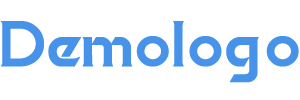
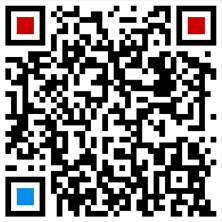
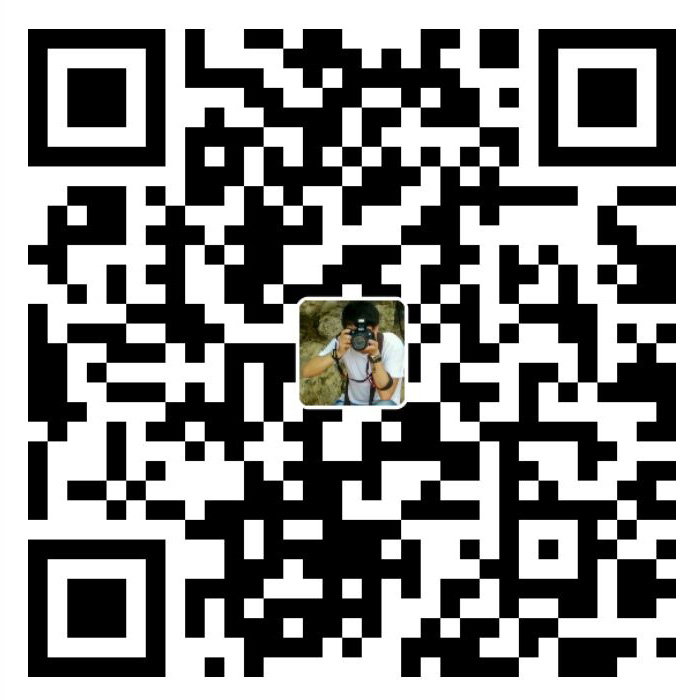









还没有评论,来说两句吧...